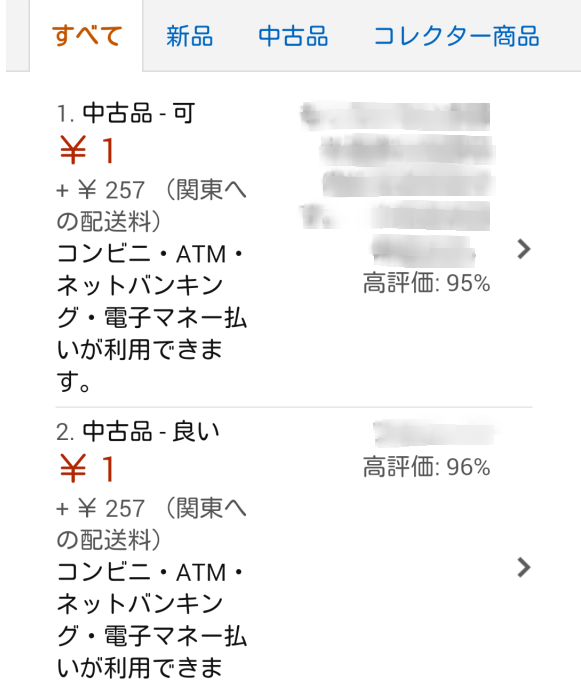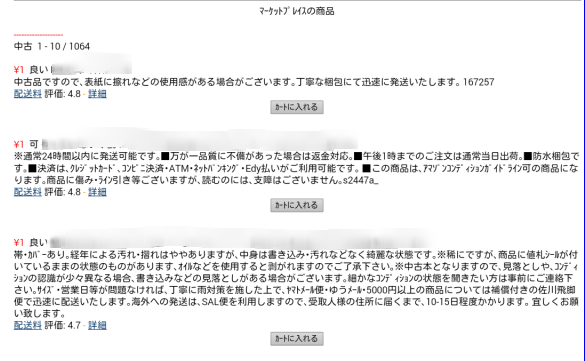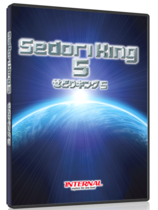ルカスです。
今回はアクセスの多い「せどろいどの設定」記事に感謝して
最新版の設定方法を解説します^^
iPhoneをお使いならこちらの記事をどうぞ。
しかも前回の記事は書いたのが2013年!
今は2015年です・・・。
せどり初心者が簡単に稼ぐ方法を提供するには、
記事のバージョンアップも欠かせないということで早速解説していきます。
【せどろいどってなに?】
せどろいどとはAndroidスマホで利用できる無料せどりツールです。
現在せどりツールは様々なものがたくさんありますが、
その中でもせどりすと(iPhoneアプリ)と並んで超人気アプリです。
無料で使えるという点が初心者さんに人気のある理由ですね。
せどろいどのダウンロードはこちらからできます。
【せどろいどでできること】
せどろいどでできることは下記のようにたくさんあります。
検索方法
・ISBNとJANの手打ち入力による検索
・キーワード検索(手打ち入力)
・カメラ機能によるバーコード読み取り検索
・バーコードリーダーによるバーコード読み取り検索
その他機能
・Amashow(現モノレート)ダイレクトアクセス
・Amazon商品ページダイレクトアクセス
・商品出品
・商品詳細閲覧
・出品者一覧閲覧(新品・中古)
ちなみにプレミアム会員という有料会員システムも存在するようです。
(2015年6月28日現在は特別招待コードがないと登録不可のようです)
有料会員になると下記のような機能も使えるようになるみたいです。
・広告非表示
・メディア規格品番手入力インターフェース
・カテゴリ別アラート条件設定
・カテゴリ別粗利計算設定
・カート価格取得
・表示リンクカスタマイズ
・一括出品用ファイル生成
・ブックオフバーコード対応
・ヤフオクリンク
・ネットショップリンク
・可を省いたデータ取得(可能な場合)
・FBA優先データ取得(可能な場合)
・SKU自動生成機能(フォーマット変更可能)
・音声アラート(コンテクスト変更可能)
・プレミアムサポート
この記事を書いている時点ではプレミアム会員になるのは難しそうですが、
なってもそこまで便利そうな機能もなさそうな気が・・・。
よくアプリに出品機能がついているものがあるけど、
そんなにアプリで出品することって重要かな?
有料会員制よりもせどろいどプロのほうがよっぽど嬉しいのになー(泣)。
ヤフオクリンクってのも気になるけど、Amazonのカタログ名をヤフオクで検索するのだろうか?
それともISBNやJANコードを検索するのだろうか?
いずれにせよ今現在は有料会員は募集していないようなので、
チェックできないですね。
そもそも稼ぐために必要な機能としては、
せどろいどに限らず下記の機能があればいいだけです。
・バーコードリーダーでの検索(効率化のため)
・手入力での検索(バーコードリーダー禁止対策)
・Amashow(現モノレート)へのダイレクトアクセス(平均ランキングなどの確認)
・他の出品者の情報が確認(現状のライバルの確認)
ができればいいだけなので、そんなに困らないでしょう。
あとは効率の問題ですがせどろいどを利用している人は、
今からせどりを始める人が多いでしょうし仕方ないですね。
もちろん効率化は絶対にしたほうがいいですけど^^
【せどろいどの設定方法】
店舗に行って仕入れをする前にせどろいどの設定を済ませておきましょう。
設定は一度しておけば基本的には変更せずに済みますので、最初に設定してしまいましょう。
【Amazonアカウント設定】
出品アカウントタイプ
出品アカウントタイプは三種類あります。
それぞれあなたの状況に合わせて選択してください。
・小口出品者→月額固定費用(4900円)がかからない出品タイプのこと。
固定費用がかからない代わりに手数料が高いので自宅の不要品処分だけならこちらでもいいかも。
・大口出品者(プロマーチャント)→2012年に僕がせどりを始めた時にはプロマーチャントはすでに選択できませんでした。
手数料は高いけれど振込を任意のタイミングで行うことができたようです。(羨ましい!)
今はこのタイプの出品者の人ってそうそういないのではないでしょうか。
・出店型出品者→月額固定費用(4900円)がかかる出品者タイプのこと。こちらが現在の大口出品者です。
。固定費用がかかる代わりに手数料が安いのでせどりで本格的に稼ぐなら大口出品者一択です。
あなたの出品タイプに合わせて選択しましょう。
「自分がどっちかわからないよ!><」というときはセラーセントラルにログインして、
設定タブから出品者アカウント情報をクリックします。
そこで一番上に表示されているので確認できますね。
こんな感じです。
【アプリケーション設定】
アラート条件設定
ここの設定は何をせどりするのかによって設定が全然違います。
本なら利益300円とかでもいいかもしれませんが、家電なら300円では仕入れらないですよね。
なので仕入れをしようとしているジャンルによって変更するのがベストかと。
僕なら順位設定だけを設定して、ジャンルによって変更しながら使います。
粗利計算などは最安値販売をしない人には無縁の機能でしょう。
つまり僕には無縁なのでとりあえずランキングさえわかればOKという感じです。
粗利計算設定
調整価格:0
最安値基準:新品・中古含むがオススメです。
中古せどりしかしない人であったとしても、必ずしも中古のほうが安いとは限りませんので。
取得コンディション設定:デフォルトのまま
想定仕入原価設定
検索リストに表示する:未チェック
粗利計算に組入:チェック
想定仕入原価基準タイプ:想定原価(円)
原価基準値:仕入れ値が固定の場所(ブックオフの100円本など)であれば設定する。
出品無時参考価格で計算:未チェック
送料標準原価:自己発送の場合は送料を入力する。
FBA利用:FBAを利用するならチェック
FBA入庫等標準コスト:ここは0でもいいと思います。FBAに送る際にどれだけの個数を一回で送るかなんてわかりませんから。
FBA標準サイズ:これも結局は「商品による」ので、デフォルトでOKです。
FBA滞留想定期間(ヶ月):1ヶ月ぐらいでいいと思います。
カスタムボタン設定
ここでは全ての変更します。
具体的にはPCとしてアクセスという箇所にチェックを入れます。
これはユーザーエージェントをPCとしてアクセスするという機能です。
つまり実際はスマホからアクセスしているのに、PCから見ているようにページが見えるということです。
画像で違いを確認してみましょう。
まずはデフォルト設定(PCとしてアクセスじゃない設定)の場合。
一見見やすそうですが商品説明文が見られないという大きな欠点があります。
新品はともかく中古ではこれは手間がかかりすぎますね。
次にPCとしてアクセスにチェックを入れて検索した場合。
なんだかデフォルト設定に比べてチープな感じがしますが、情報量はこちらのほうが多いです。
何より商品説明文がいちいちタップしなくても確認できるのは大きいですね。
これだけで相当な手間が省けるため時間の効率化につながります。
このような大きい違いがありますのでカスタムボタン設定の欄では、
必ずPCとしてアクセスにチェックを入れておきましょう^^
在庫リスト移動設定:デフォルトでOKです。
内蔵バーコードリーダ設定:デフォルトでOKです。
Bluetooth SPP接続設定:KDC200やMS910を持っているならここで設定をします。
SPP接続を利用する:チェック
KDC、MS910以外のリーダ:これら以外のバーコードリーダーの場合はチェック。(そんな人いるのかな?)
読み込み時のバイブレーション:未チェック(電池がもったいない)
自動再接続:チェック(これはとっても便利だと思います^^)
情報表示設定:デフォルトでOKです。
API情報:APIの取得や設定についてはこちらで詳細解説しています。
有料課金設定:今現在は契約できないようです。
設定については以上になります。
結局は全てのせどりツールに言えることですが、
自分がどのように販売していくスタイルなのかによって設定は全然違います。
僕は中古がほぼ全てですし、適正価格で販売しているため最安値情報などどうでもいいです。
結局はモノレート(旧Amashow)を確認して、現状のライバルを確認するだけの作業ですしね^^
*モノレート(旧Amashow)の詳しい見方はこちらからどうぞ。
【詳細解説】モノレート(旧Amashow)の使い方をマスターしよう!!
無料ツールなので手間がめちゃくちゃかかりますが、
無料ツールで稼げないなら有料ツールを使っても稼げませんからね。
まずは無料ツールで力をつけるて大きく稼げるようになれば有料ツールを導入して、
効率化を図っていきたいですね。